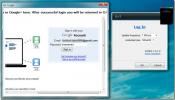Εφαρμόστε το Windows Update σε πολλούς υπολογιστές από μονάδα USB ενώ είστε εκτός σύνδεσης
Τα Windows απαιτούν μια ενεργή σύνδεση στο Διαδίκτυο για να σας ειδοποιούν για σημαντικές ενημερώσεις κατά καιρούς μέσω του ενσωματωμένου βοηθητικού προγράμματος Ενημέρωσης. Ακόμα κι αν μπορείτε να ορίσετε διαφορετικές παραμέτρους σχετικά με τον τρόπο λήψης και εγκατάστασης ενημερώσεων, δηλαδή αυτόματα ή χειροκίνητα, Windows δεν σας επιτρέπει να αποθηκεύσετε ένα πακέτο εγκατάστασης μιας ενημέρωσης σε έναν αποθηκευτικό χώρο εκτός σύνδεσης, το οποίο θα μπορούσε να είναι χρήσιμο για την επανεγκατάσταση ενημερώσεων σε νέα Windows να δημιουργήσετε ή να ενημερώσετε πολλούς υπολογιστές χωρίς να χρειάζεται να πραγματοποιήσετε εκ νέου λήψη κάθε αρχείου ενημέρωσης σε κάθε υπολογιστή, ειδικά αυτές της τεράστιας υπηρεσίας πακέτα. Αυτό είναι όπου οι εφαρμογές αρέσουν Φορητή ενημέρωση πηδήξτε στο παιχνίδι. Είναι ένα μικρό φορητό πρόγραμμα που σας επιτρέπει να κάνετε λήψη και αποθήκευση ενημερώσεων σε μια εξωτερική μονάδα δίσκου και, στη συνέχεια, να χρησιμοποιήσετε το βοηθητικό πρόγραμμα ενημέρωσης που περιλαμβάνεται για να τις εγκαταστήσετε σε άλλον υπολογιστή.
Η φορητή ενημέρωση κατεβάζει και αποθηκεύει ενημερώσεις στο φάκελο προσωρινής μνήμης, ο οποίος τοποθετείται αυτόματα στη μονάδα USB στην οποία θα αποθηκεύετε και θα εκτελείτε το πρόγραμμα. Μόλις αντιγραφούν οι ενημερώσεις σε αυτόν το φάκελο, μπορείτε να χρησιμοποιήσετε τη δυνατότητα ενσωματωμένης ενημέρωσης - η οποία βασικά χρησιμοποιεί το Windows Update API - για να τις εγκαταστήσετε σε οποιοδήποτε σύστημα Windows θέλετε. Ας μάθουμε πώς λειτουργεί.
Για να ξεκινήσετε, κατεβάστε το αρχείο ZIP μέσω του συνδέσμου στο τέλος αυτής της ανάρτησης και εξαγάγετε τα περιεχόμενά του σε μια φορητή μονάδα δίσκου. Μόλις ξεκινήσει, η εφαρμογή σας ζητά να κάνετε λήψη ορισμένων επιπλέον αρχείων Windows που απαιτούνται για την εκτέλεση του προγράμματος. απλά κάντε κλικ στο Ναι για να το αφήσετε να το κατεβάσει. Μπορείτε επίσης να κάνετε κλικ στο κουμπί Έναρξη επάνω δεξιά για να εκτελέσετε την εν λόγω εργασία.

Μετά τη λήψη των απαραίτητων αρχείων, η εφαρμογή σας μεταφέρει στην κύρια διεπαφή της, η οποία μεταφέρει πολλές καρτέλες στην κορυφή με το όνομα Ιστορικό, Αναζήτηση, Λήψη, Εγκατάσταση, Υπηρεσίες, Ρυθμίσεις και Αρχείο καταγραφής. Η καρτέλα Ιστορικό εμφανίζει λίστες ενημερώσεων που είναι ήδη εγκατεστημένες στον υπολογιστή σας.

Το πρώτο βήμα είναι να κάνετε κλικ στο κουμπί Έναρξη στην καρτέλα Αναζήτηση, η οποία κάνει το εργαλείο να αναζητά τα διαθέσιμα αρχεία ενημέρωσης. Αυτό μπορεί να διαρκέσει από λίγα έως αρκετά λεπτά, ανάλογα με τον αριθμό των διαθέσιμων ενημερώσεων. Μόλις εξεταστεί, το Portable Update εμφανίζει τον συνολικό αριθμό των ενημερώσεων που βρέθηκαν.

Επιπλέον, η λίστα των ενημερώσεων εμφανίζεται αυτόματα στις καρτέλες Αναζήτηση και λήψη. Το επόμενο βήμα είναι να κατεβάσετε και να εγκαταστήσετε αυτές τις ενημερώσεις. Το μόνο που έχετε να κάνετε είναι να κάνετε κλικ στο κουμπί Έναρξη κάτω από κάθε καρτέλα για να το ολοκληρώσετε. Απλώς συνδέστε τη μονάδα USB στον υπολογιστή προορισμού κατά την εγκατάσταση ενημερώσεων. Η εφαρμογή σάς επιτρέπει να επιλέξετε ποια αρχεία ενημέρωσης θέλετε να κατεβάσετε και να εγκαταστήσετε επισημαίνοντάς τα στη λίστα. Επιπλέον, η φορητή ενημέρωση παραθέτει επίσης τις διαθέσιμες υπηρεσίες για την εκτέλεση της διαδικασίας ενημέρωσης στην καρτέλα Υπηρεσίες.

Η εφαρμογή λειτουργεί σε όλες τις εκδόσεις των Windows από τα Windows XP και άνω. Η δοκιμή πραγματοποιήθηκε σε Windows 8 Pro, 64-bit
Λήψη φορητής ενημέρωσης
Έρευνα
Πρόσφατες δημοσιεύσεις
G + 7 Εμφανίζει τη ροή μηνυμάτων Google+ στην επιφάνεια εργασίας των Windows 7
G + 7 είναι ένα gadget των Windows 7 που παρέχει συνεχείς ενημερώσε...
Πώς να ξεκινήσετε γρήγορα και να σταματήσετε τις υπηρεσίες των Windows χωρίς τη Διαχείριση εργασιών
Τα Windows και οι εφαρμογές που είναι εγκατεστημένες στο σύστημά σα...
Αλλαγή συσχετίσεων τύπων αρχείων των Windows για εκτέλεση αρχείου με φορητές εφαρμογές
Καφές επιτρέπει στο χρήστη να συσχετίσει αρχεία με εφαρμογές που βρ...